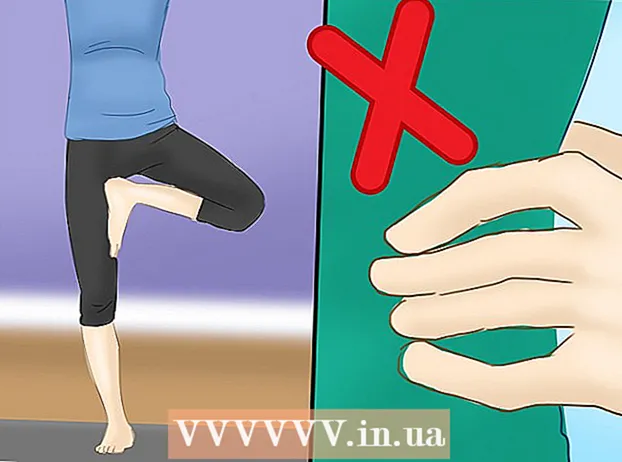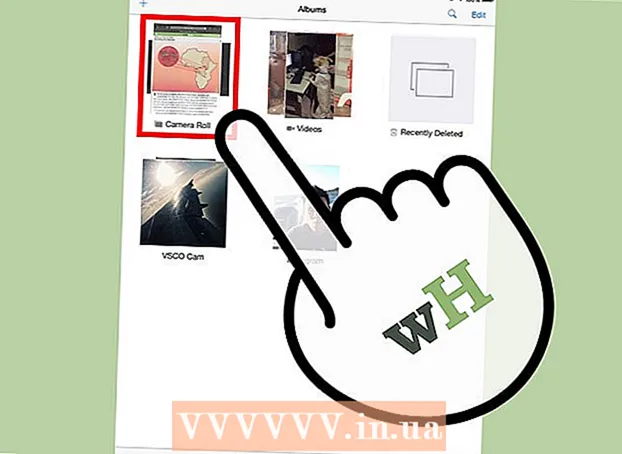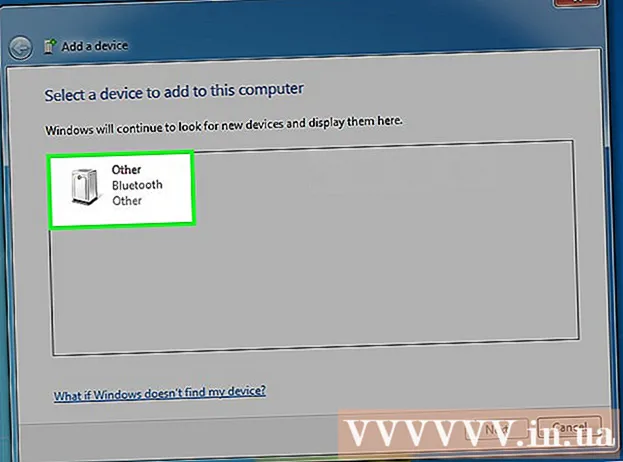
Ábhar
Múineann an wikiHow seo duit conas do chluasán, méarchlár, luch, cainteoir nó aon ghaireas Bluetooth eile a phéireáil le ríomhaire Windows. Tá na céimeanna simplí go leor agus baineann siad le gach leagan de Windows, ach ní mór duit seiceáil chun a chinntiú go dtacaíonn do ríomhaire le Bluetooth. Mura bhfuil Bluetooth ag do ríomhaire, is féidir leat é a phéireáil le hoiriúnóir USB Bluetooth. Mura bhfuil tú cinnte an bhfuil Bluetooth ag do ríomhaire, féach ar an alt wikiHow seo.
Céimeanna
Modh 1 de 3: Ar Windows 10
- Cas air an gléas Bluetooth. Más mian leat do headset, cainteoirí, nó feiste éigin eile a nascadh le do Windows 10 PC, tosaigh trí Bluetooth a chasadh air.
- Mura dtacaíonn an ríomhaire le Bluetooth, is féidir leat forlíonadh a dhéanamh trí oiriúntóir USB Bluetooth a úsáid. Ceangail an t-adapter leis an ríomhaire agus lean na treoracha ar an scáileán chun é a shuiteáil.
Nóta: Tá sé de chumas ag an gcineál Bluetooth is laige (Bluetooth 1.0) ceangal leis an bhfeiste laistigh de 10 méadar. Leathnaíonn Bluetooth 2.0 an raon seo suas go 30 m. Tá raon 30 méadar fós ag Bluetooth 3.0, ach féadann sé oibriú ar feadh achair suas le 60 méadar. Má tá Bluetooth 5 ag an bhfeiste, is féidir leat nasc a dhéanamh le gairis atá thart ar 240 méadar uaidh.
- Socraigh ionas gur féidir an gléas Bluetooth a bhrath. Nuair a bheidh an gléas le feiceáil, beidh an ríomhaire in ann nasc a aimsiú agus a thionscnamh. De ghnáth nuair a chasann tú ar Bluetooth, cuirtear an gléas i mód inghnóthaithe láithreach. I gcás roinnt feistí eile, ní mór duit an cnaipe feidhme (nó cnaipí teaglaim) a bhrú chun an fheiste a chur i mód taispeána.
- De ghnáth, tiocfaidh solas LED atá suite áit éigin ar an bhfeiste nuair a chasfar an modh taispeána air.
- Cliceáil ar dheilbhín an Ionaid Gníomhaíochta. Tá deilbhín mboilgeog dialóige cearnach ar an rogha seo ar thaobh na láimhe deise den chlog sa bharra tascanna.
- Cliceáil ar an deilbhín Bluetooth
chun an ghné seo a chumasú. Tá deilbhín bogha cothrománach ag an rogha Bluetooth. Nuair a chumasófar Bluetooth, athróidh an cnaipe go dath difriúil agus léireoidh sé "Níl baint aige" nó taispeánfaidh sé ainm an ghléis. Nuair Bluetooth Múch, taispeánfaidh an deilbhín díreach mar "Bluetooth" agus fillfidh sé ar ais go liath.
- Má rinne tú do ghléas Bluetooth a phéireáil le do ríomhaire roimhe seo, nascfaidh an dá cheann go huathoibríoch.
- Cliceáil an chill Ceangal (Nascacht) suite díreach faoi bhun an deilbhín Bluetooth. Cuardaigh deilbhín scáileáin an ríomhaire leis an bhfón nó an taibléad thuas. Tosóidh do ríomhaire ag scanadh do ghléasanna Bluetooth atá ar fáil laistigh den raon.
- Cliceáil gléas Bluetooth. D’fhéadfadh go mbeadh ainm tuairisciúil ar do ghléas a chabhróidh leat é a aithint go héasca, ach uaireanta is meascán de litreacha agus uimhreacha a bheidh anseo. Is féidir leat ainm an ghléis a dhearbhú tríd an lámhleabhar treoracha a chuirtear ar fáil a sheiceáil. Tar éis duit cliceáil, tosóidh an gléas ag péireáil le do ríomhaire.
- Uaireanta ní mór duit an cód atá le feiceáil ar an bhfeiste a iontráil. Nuair a bheidh siad ann, lean na treoracha ar an scáileán chun leanúint leis an bpróiseas péireála.
- Mura bhfuil an fheiste le feiceáil, déan iarracht í a shocrú tríd an gcumhacht a chasadh as agus arís.
Modh 2 de 3: Ar Windows 8.1

sa chúinne ag bun na láimhe clé nó ag barr na láimhe deise den scáileán baile.
Iompórtáil Bluetooth isteach sa bharra cuardaigh.

Cliceáil Socruithe Bluetooth (Socruithe Bluetooth) i dtorthaí an chuardaigh.
Swipe an lasc "Bluetooth" go dtí an seasamh On (gorm). A luaithe a bheidh an lasc gorm, athróidh an ríomhaire go hinfheictheacht agus beidh sé in ann ceangal le gairis Bluetooth. Tosóidh Windows ag scanadh le haghaidh feistí Bluetooth i raon agus seolfaidh siad liosta ar ais.
Cliceáil gléas Bluetooth. D’fhéadfadh go mbeadh ainm tuairisciúil ar do ghléas a chabhróidh leat é a aithint go héasca, ach uaireanta is meascán de litreacha agus uimhreacha a bheidh anseo. Is féidir leat ainm an ghléis a dhearbhú tríd an lámhleabhar treoracha a chuirtear ar fáil a sheiceáil.
Cliceáil Péire. Tosóidh an gléas ag péireáil leis an ríomhaire.
- Uaireanta ní mór duit an cód atá le feiceáil ar an bhfeiste a iontráil.Nuair a bheidh siad ann, lean na treoracha ar an scáileán chun leanúint leis an bpróiseas péireála.
- Mura bhfuil an fheiste le feiceáil, déan iarracht í a shocrú tríd an gcumhacht a chasadh as agus arís.
Modh 3 de 3: Ar Windows 7 agus Vista
Cas air an gléas Bluetooth. Más mian leat do headset, cainteoirí, nó feiste éigin eile a nascadh le do Windows 10 PC, tosaigh trí Bluetooth a chasadh air.
- Tá sé de chumas ag an gcineál Bluetooth is laige (Bluetooth 1.0) ceangal leis an bhfeiste laistigh de 10 méadar. Leathnaíonn Bluetooth 2.0 an raon seo suas go 30 m. Tá raon 30 méadar fós ag Bluetooth 3.0, ach féadann sé oibriú ar feadh achair suas le 60 méadar. Má tá Bluetooth 5 ag an bhfeiste, is féidir leat ceangal le gairis suas le 240 méadar uaidh.
- Mura dtacaíonn an ríomhaire le Bluetooth, is féidir leat forlíonadh a dhéanamh trí oiriúntóir USB Bluetooth a úsáid. Ceangail an t-adapter leis an ríomhaire agus lean na treoracha ar an scáileán chun é a shuiteáil.
Socraigh ionas gur féidir an gléas Bluetooth a bhrath. Nuair a bheidh an gléas le feiceáil, beidh an ríomhaire in ann nasc a aimsiú agus a thionscnamh. De ghnáth nuair a chasann tú ar Bluetooth, cuirtear an gléas i mód inghnóthaithe láithreach. I gcás roinnt feistí eile, ní mór duit an cnaipe feidhme (nó cnaipí teaglaim) a bhrú chun an fheiste a chur i mód taispeána.
- De ghnáth, tiocfaidh solas LED atá suite áit éigin ar an bhfeiste nuair a chasfar an modh taispeána air.
Oscail Painéal Rialaithe do ríomhaire. Cliceáil ar an roghchlár Tosaigh agus roghnaigh Painéal rialú.
Cliceáil Cuir gléas leis (Cuir feiste leis) faoin gceannteideal "Crua-earraí agus Fuaim". Tá an rogha seo ar thaobh na láimhe deise d'fhuinneog an Phainéil Rialaithe. Beidh an suiteálaí Cuir Gléas le feiceáil agus déanfaidh sé cuardach uathoibríoch ar na feistí Bluetooth atá ar fáil.
Nóta: Mura bhfeiceann tú an rogha seo, ní mór duit dul ar ais go dtí an roghchlár Tosaigh agus roghnú Gléasanna agus Printéirí (Gléasanna agus printéirí), ansin cliceáil Cuir gléas leis anseo.
Cliceáil ar an bhfeiste agus roghnaigh seo chugainn (Ar Aghaidh). Cliceáil gléas Bluetooth. D’fhéadfadh go mbeadh ainm tuairisciúil ar do ghléas a chabhróidh leat é a aithint go héasca, ach uaireanta is meascán de litreacha agus uimhreacha a bheidh anseo. Is féidir leat ainm an ghléis a dhearbhú tríd an lámhleabhar treoracha a chuirtear ar fáil a sheiceáil. Tar éis duit cliceáil, tosóidh an gléas ag péireáil le do ríomhaire.
- Uaireanta ní mór duit an cód atá le feiceáil ar an bhfeiste a iontráil. Nuair a bheidh siad ann, lean na treoracha ar an scáileán chun leanúint leis an bpróiseas péireála.
- Mura bhfuil an fheiste le feiceáil, déan iarracht í a shocrú tríd an gcumhacht a chasadh as agus arís.